
- SAP Community
- Products and Technology
- Enterprise Resource Planning
- ERP Blogs by SAP
- Anpassung der Konfiguration für die Steuermeldung ...
Enterprise Resource Planning Blogs by SAP
Get insights and updates about cloud ERP and RISE with SAP, SAP S/4HANA and SAP S/4HANA Cloud, and more enterprise management capabilities with SAP blog posts.
Turn on suggestions
Auto-suggest helps you quickly narrow down your search results by suggesting possible matches as you type.
Showing results for
Advisor
Options
- Subscribe to RSS Feed
- Mark as New
- Mark as Read
- Bookmark
- Subscribe
- Printer Friendly Page
- Report Inappropriate Content
08-04-2020
10:30 AM
Please scroll down for an English version
Dieser Blog Post erläutert die von SAP vorausgelieferten Anpassungen für die Umsatzsteuer-Voranmeldung in Deutschland und wie die von SAP ausgelieferten Einträge angepasst werden können.
Im Rahmen des Konjunkturpakets im Zusammenhang mit der Corona-Pandemie wurde in Deutschland vom 01. Juli an bis zum 31. Dezember 2020 die Mehrwertsteuer für den Regelsteuersatz von 19% auf 16% und für den ermäßigten Steuersatz von 7% auf 5% abgesenkt.
Das Bundesministerium der Finanzen hat in diesem Schreiben https://www.bundesfinanzministerium.de/Content/DE/Downloads/BMF_Schreiben/Steuerarten/Umsatzsteuer/2... bekanntgegeben, dass im Rahmen der Mehrwertsteuersenkung keine Änderungen im Formular für die Umsatzsteuer-Voranmeldung erforderlich sind. Dennoch musste die Konfiguration in SAP Business ByDesign für die Umsatzsteuer-Voranmeldung angepasst werden, damit die Umsatzsteuer-Voranmeldung korrekt erstellt wird.
Für einige Steuerereignisse wurden in der Fine-Tuning Aufgabe Steuermeldungen für Lieferungen und Leistungen - Deutschland > Steuermeldung Deutschland für die Steuermeldungsart 1 - Umsatzsteuer-Voranmeldung neue Einträge ausgeliefert, um die gesenkten Steuersätze zu berücksichtigen. Anbei zwei Beispiele der von SAP ausgelieferten Einträge.
Falls Sie die von SAP vorausgelieferten Einstellungen ändern müssen, gehen Sie bitte wie folgt vor.
Gehen Sie in das Work Center Betriebswirtschaftliche Konfiguration. Sie können die Einträge als Sofortige Änderung vornehmen, das Anlegen eines Änderungsprojektes ist nicht notwendig. Suchen Sie nach der Aufgabe Steuermeldungen für Lieferungen und Leistungen - Deutschland und öffnen Sie diese. Wählen Sie die Option Steuermeldung Deutschland.
Markieren Sie die Zeile für die Steuermeldungsart 1 - Umsatzsteuer-Voranmeldung sowie die entsprechende Zeile für das Steuerereignis, welches Sie ändern möchten. Im folgenden Bildschirmausdruck haben wir beispielhaft das Steuerereignis 10 - Inlandserwerb (§15 I 1 Nr. 1) verwendet. Markieren Sie unter Layout der Zusammenfassung die Zeile, die Sie ändern möchten und wählen Sie die Funktion Löschen. Anschließend erfassen Sie einen neuen Eintrag mit Hilfe der Funktion Zeile hinzufügen.
Sichern Sie Ihre Änderungen und Schließen Sie die Option Steuermeldung Deutschland.
Eine Übersicht aller relevanten Blog Posts zu diesem Thema finden Sie hier: Generelle Informationen zur Mehrwertsteuersenkung in Deutschland in SAP Business ByDesign.
Diese Anleitung unterstützt Sie bei der Anpassung der im Rahmen der Mehrwehrtsteuersenkung in Deutschland vorausgelieferten Konfiguration der Umsatzsteuer-Voranmeldung in SAP Business ByDesign.
English version
The objective of this blog post is to clarify the SAP pre-delivered changes in Business Configuration for the monthly Tax Return for Germany and how the SAP pre-delivered content can be changed.
The German coalition government has agreed on a stimulus package to help relaunch the country’s economy after the lockdown due to the coronavirus pandemic. As one part the stimulus package the main value-added tax rate was cut from 19% to 16% and the reduced rate from 7% to 5%. This change is valid from July 1st until December 31st, 2020.
The Bundesministerium der Finanzen announced in this letter https://www.bundesfinanzministerium.de/Content/DE/Downloads/BMF_Schreiben/Steuerarten/Umsatzsteuer/2..., that for the reduction of tax rates no changes are necessary for the monthly Tax Return form. Nevertheless, some changes were needed in the Business Configuration of Tax Returns for Germany in SAP Business ByDesign to create correct monthly Tax Returns.
For some Tax Events in Fine-Tune activity Tax Returns for Goods and Services - Germany > Product Tax Return Germany SAP delivered new entries for Tax Return Type 1 - Umsatzsteuer-Voranmeldung, to reflect the reduced tax rates. Please find below two examples for the SAP pre-delivered entries.
In case you need to adapt the SAP pre-delivered entries, please follow the steps below.
Go to the Business Configuration work center. The adaptations needed do not require a change project, it can be done as an Immediate Change. Search by activity Tax Returns for Goods and Services - Germany and open it. Select the option Product Tax Return Germany.
Select Tax Return Type 1 - Umsatzsteuer-Voranmeldung and the respective row of the Tax Event you want to change. In the following screenshot we used Tax Event 10 - Domestic Acquisition (§15 I 1 Nr. 1) as an example. Under Summary Layout select the row you want to change and choose Delete. Afterwards use Add Row to enter a new entry.
Save your changes and Close option Product Tax Return Germany.
An overview of all relevant blog posts for this topic can be found here: General information on the temporary VAT reduction for Germany in SAP Business ByDesign.
This short guide will help you to change the pre-delivered configuration content in SAP Business ByDesign which was provided due to the temporary reduced value-added tax rates in Germany.
Dieser Blog Post erläutert die von SAP vorausgelieferten Anpassungen für die Umsatzsteuer-Voranmeldung in Deutschland und wie die von SAP ausgelieferten Einträge angepasst werden können.
Im Rahmen des Konjunkturpakets im Zusammenhang mit der Corona-Pandemie wurde in Deutschland vom 01. Juli an bis zum 31. Dezember 2020 die Mehrwertsteuer für den Regelsteuersatz von 19% auf 16% und für den ermäßigten Steuersatz von 7% auf 5% abgesenkt.
Das Bundesministerium der Finanzen hat in diesem Schreiben https://www.bundesfinanzministerium.de/Content/DE/Downloads/BMF_Schreiben/Steuerarten/Umsatzsteuer/2... bekanntgegeben, dass im Rahmen der Mehrwertsteuersenkung keine Änderungen im Formular für die Umsatzsteuer-Voranmeldung erforderlich sind. Dennoch musste die Konfiguration in SAP Business ByDesign für die Umsatzsteuer-Voranmeldung angepasst werden, damit die Umsatzsteuer-Voranmeldung korrekt erstellt wird.
Für einige Steuerereignisse wurden in der Fine-Tuning Aufgabe Steuermeldungen für Lieferungen und Leistungen - Deutschland > Steuermeldung Deutschland für die Steuermeldungsart 1 - Umsatzsteuer-Voranmeldung neue Einträge ausgeliefert, um die gesenkten Steuersätze zu berücksichtigen. Anbei zwei Beispiele der von SAP ausgelieferten Einträge.


Falls Sie die von SAP vorausgelieferten Einstellungen ändern müssen, gehen Sie bitte wie folgt vor.
Gehen Sie in das Work Center Betriebswirtschaftliche Konfiguration. Sie können die Einträge als Sofortige Änderung vornehmen, das Anlegen eines Änderungsprojektes ist nicht notwendig. Suchen Sie nach der Aufgabe Steuermeldungen für Lieferungen und Leistungen - Deutschland und öffnen Sie diese. Wählen Sie die Option Steuermeldung Deutschland.
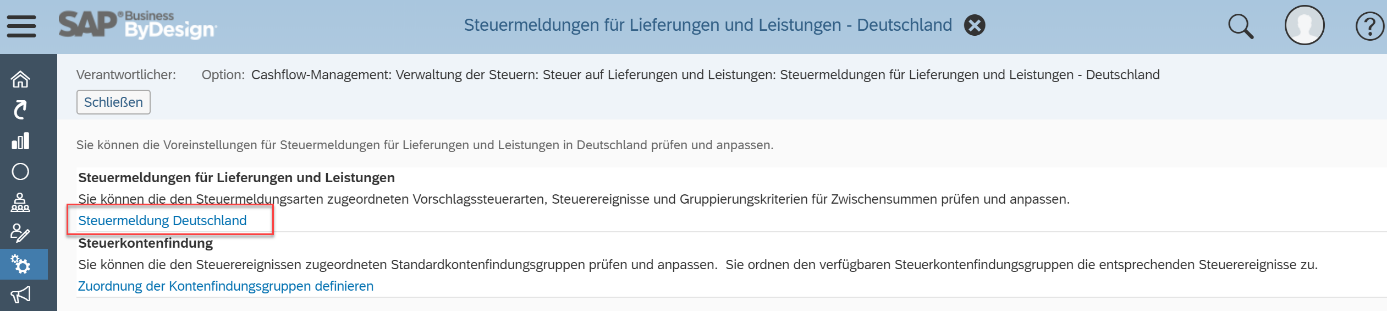
Markieren Sie die Zeile für die Steuermeldungsart 1 - Umsatzsteuer-Voranmeldung sowie die entsprechende Zeile für das Steuerereignis, welches Sie ändern möchten. Im folgenden Bildschirmausdruck haben wir beispielhaft das Steuerereignis 10 - Inlandserwerb (§15 I 1 Nr. 1) verwendet. Markieren Sie unter Layout der Zusammenfassung die Zeile, die Sie ändern möchten und wählen Sie die Funktion Löschen. Anschließend erfassen Sie einen neuen Eintrag mit Hilfe der Funktion Zeile hinzufügen.

Sichern Sie Ihre Änderungen und Schließen Sie die Option Steuermeldung Deutschland.
Eine Übersicht aller relevanten Blog Posts zu diesem Thema finden Sie hier: Generelle Informationen zur Mehrwertsteuersenkung in Deutschland in SAP Business ByDesign.
Diese Anleitung unterstützt Sie bei der Anpassung der im Rahmen der Mehrwehrtsteuersenkung in Deutschland vorausgelieferten Konfiguration der Umsatzsteuer-Voranmeldung in SAP Business ByDesign.
English version
The objective of this blog post is to clarify the SAP pre-delivered changes in Business Configuration for the monthly Tax Return for Germany and how the SAP pre-delivered content can be changed.
The German coalition government has agreed on a stimulus package to help relaunch the country’s economy after the lockdown due to the coronavirus pandemic. As one part the stimulus package the main value-added tax rate was cut from 19% to 16% and the reduced rate from 7% to 5%. This change is valid from July 1st until December 31st, 2020.
The Bundesministerium der Finanzen announced in this letter https://www.bundesfinanzministerium.de/Content/DE/Downloads/BMF_Schreiben/Steuerarten/Umsatzsteuer/2..., that for the reduction of tax rates no changes are necessary for the monthly Tax Return form. Nevertheless, some changes were needed in the Business Configuration of Tax Returns for Germany in SAP Business ByDesign to create correct monthly Tax Returns.
For some Tax Events in Fine-Tune activity Tax Returns for Goods and Services - Germany > Product Tax Return Germany SAP delivered new entries for Tax Return Type 1 - Umsatzsteuer-Voranmeldung, to reflect the reduced tax rates. Please find below two examples for the SAP pre-delivered entries.


In case you need to adapt the SAP pre-delivered entries, please follow the steps below.
Go to the Business Configuration work center. The adaptations needed do not require a change project, it can be done as an Immediate Change. Search by activity Tax Returns for Goods and Services - Germany and open it. Select the option Product Tax Return Germany.

Select Tax Return Type 1 - Umsatzsteuer-Voranmeldung and the respective row of the Tax Event you want to change. In the following screenshot we used Tax Event 10 - Domestic Acquisition (§15 I 1 Nr. 1) as an example. Under Summary Layout select the row you want to change and choose Delete. Afterwards use Add Row to enter a new entry.

Save your changes and Close option Product Tax Return Germany.
An overview of all relevant blog posts for this topic can be found here: General information on the temporary VAT reduction for Germany in SAP Business ByDesign.
This short guide will help you to change the pre-delivered configuration content in SAP Business ByDesign which was provided due to the temporary reduced value-added tax rates in Germany.
- SAP Managed Tags:
- SAP Business ByDesign
Labels:
You must be a registered user to add a comment. If you've already registered, sign in. Otherwise, register and sign in.
Labels in this area
-
Artificial Intelligence (AI)
1 -
Business Trends
363 -
Business Trends
20 -
Customer COE Basics and Fundamentals
1 -
Digital Transformation with Cloud ERP (DT)
1 -
Event Information
461 -
Event Information
22 -
Expert Insights
114 -
Expert Insights
148 -
General
1 -
Governance and Organization
1 -
Introduction
1 -
Life at SAP
415 -
Life at SAP
2 -
Product Updates
4,687 -
Product Updates
200 -
Roadmap and Strategy
1 -
Technology Updates
1,502 -
Technology Updates
85
Related Content
- Überprüfung der Stammdatenkonfiguration für Kanban-Schrauben (Dispomerkmal und Schüttgutkennzeichen) in Enterprise Resource Planning Q&A
- Änderungen in den deutschen Umsatzsteuermeldungen 2023 in SAP Business ByDesign (Changes in German VAT Forms 2023 in SAP Business ByDesign) in Enterprise Resource Planning Blogs by SAP
- Umsetzung One-Stop-Shop in SAP Business ByDesign (Implementation of One-Stop-Shop in SAP Business ByDesign) in Enterprise Resource Planning Blogs by SAP
- Rückkehr zu den ursprünglichen Mehrwertsteuersätzen in Deutschland in SAP Business ByDesign (Return to the original VAT rates in Germany in SAP Business ByDesign) in Enterprise Resource Planning Blogs by SAP
Top kudoed authors
| User | Count |
|---|---|
| 5 | |
| 5 | |
| 4 | |
| 4 | |
| 4 | |
| 4 | |
| 4 | |
| 4 | |
| 3 | |
| 3 |